Podczas próby użycia aplikacji Aparat na telefonie z Androidem pojawia się komunikat o błędzie „Zasady bezpieczeństwa uniemożliwiają korzystanie z aparatu”? Być może wyłączyłeś opcję czujnika w telefonie lub Twoja aplikacja może działać nieprawidłowo. Oto kilka sposobów rozwiązania problemu, dzięki którym będziesz mógł wrócić do robienia pięknych zdjęć.
Chociaż istnieje wiele powodów, dla których aplikacja Aparat wyświetla powyższy błąd, najczęstsze z nich to drobny błąd w telefonie, uszkodzona pamięć podręczna aplikacji Aparat lub nieprawidłowe ustawienia, na komputerze zainstalowana jest złośliwa aplikacja telefon, ustawienia systemowe telefonu są nieprawidłowe i nie tylko.

Aktywuj czujniki w swoim telefonie Samsung lub innym telefonie z Androidem
Jednym z powodów, dla których nie możesz używać telefonu Aplikacja Aparat na telefonie z Androidem i pojawia się komunikat o błędzie, jest wyłączenie różnych czujników w telefonie. Niektóre telefony oferują tę opcję w menu Szybkich ustawień i Ty lub ktoś inny mógł przełączyć opcję wyłączania czujników.
Możesz to naprawić, włączając czujniki.
Aktywuj czujniki w telefonie z Androidem w Szybkich ustawieniach
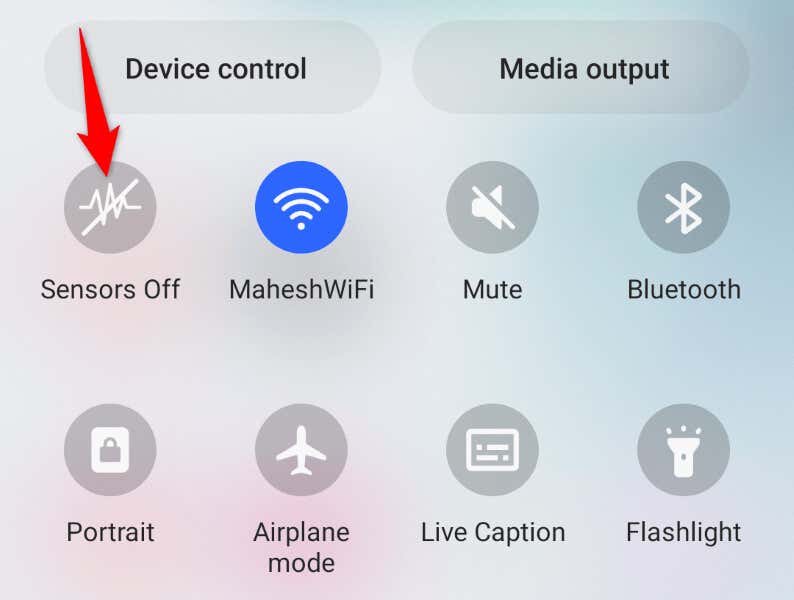
Aktywuj czujniki na swoim telefonie z Androidem wUstawieniach
Jeśli nie widzisz opcji Czujniki wyłączone w Szybkich ustawieniach, włącz tę opcję w menu ustawień telefonu w następujący sposób:
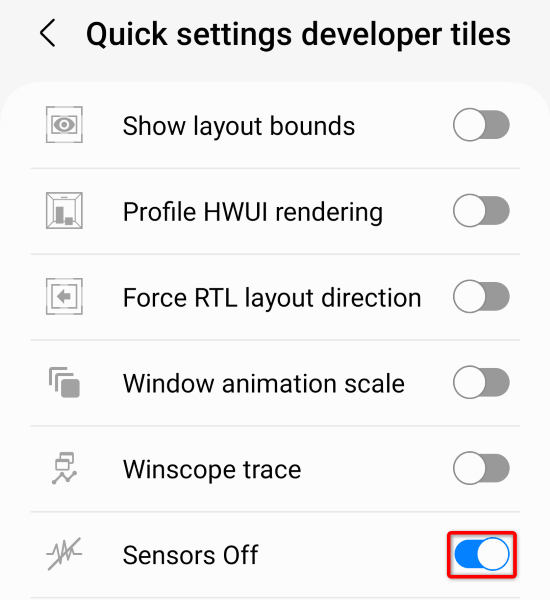
Po aktywacji czujników telefonu uruchom aplikację Aparati sprawdź, czy aplikacja działa.
Uruchom ponownie telefon Samsung lub inny telefon z Androidem
Drobne problemy z systemem Android mogą spowodować, że aplikacja Aparat nie będzie działać. W tej sytuacji większość drobnych problemów systemowych można rozwiązać po prostu ponowne uruchomienie telefonu.
W ten sposób wyłączysz wszystkie funkcje telefonu, a następnie załadujesz je ponownie, rozwiązując drobne problemy. Przed wyłączeniem telefonu pamiętaj o zapisaniu niezapisanej pracy.
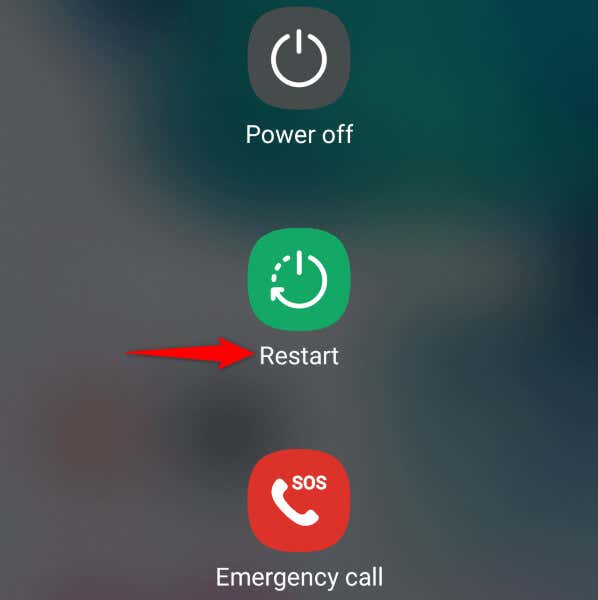
Wyczyść pliki pamięci podręcznej aplikacji Aparat
Jednym z powodów pojawienia się błędu „Zasady bezpieczeństwa uniemożliwiające korzystanie z aparatu” w systemie Android jest uszkodzenie plików pamięci podręcznej aplikacji Aparat. Uszkodzone pliki często powodują różne problemy z aplikacjami.
Na szczęście rozwiązanie problemu w tej sytuacji jest łatwe, ponieważ wystarczy, że wykonasz wyczyść uszkodzoną pamięć podręczną aplikacji Aparat. Robiąc to, nie stracisz swoich danych osobowych.
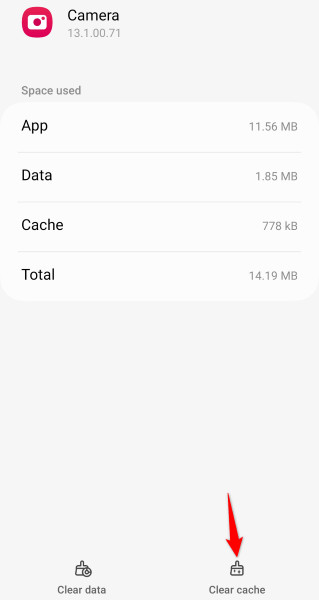
Zresetuj ustawienia aplikacji aparatu
W menu Ustawienia aplikacji Aparat możesz skonfigurować różne opcje. Możliwe, że przyczyną problemu jest nieprawidłowo skonfigurowana opcja. W takim przypadku przywróć ustawienia domyślne aparatu, a problem zostanie rozwiązany.
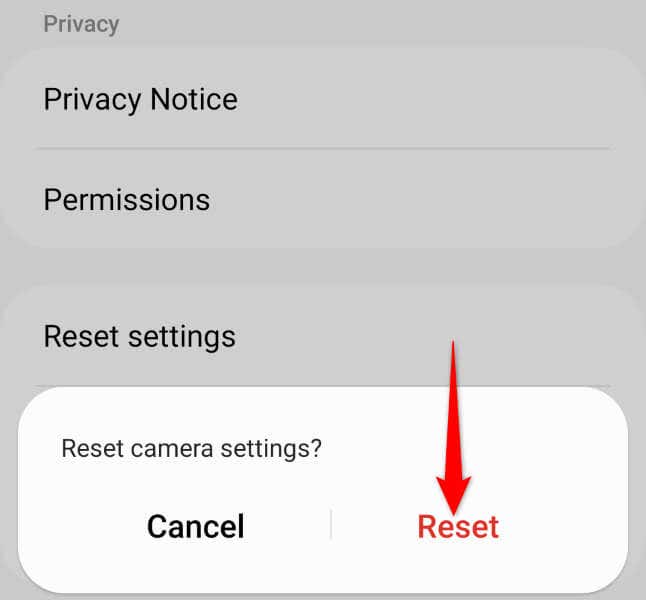
Uruchom ponownie telefon z Androidem w trybie awaryjnym
Tryb awaryjny Androida umożliwia włączenie telefonu poprzez załadowanie tylko niezbędnych plików. Dzięki temu dowiesz się, czy przyczyną problemu jest zainstalowana na telefonie aplikacja innej firmy. Następnie możesz usunąć problematyczną aplikację ze swojego telefonu, aby rozwiązać problem.
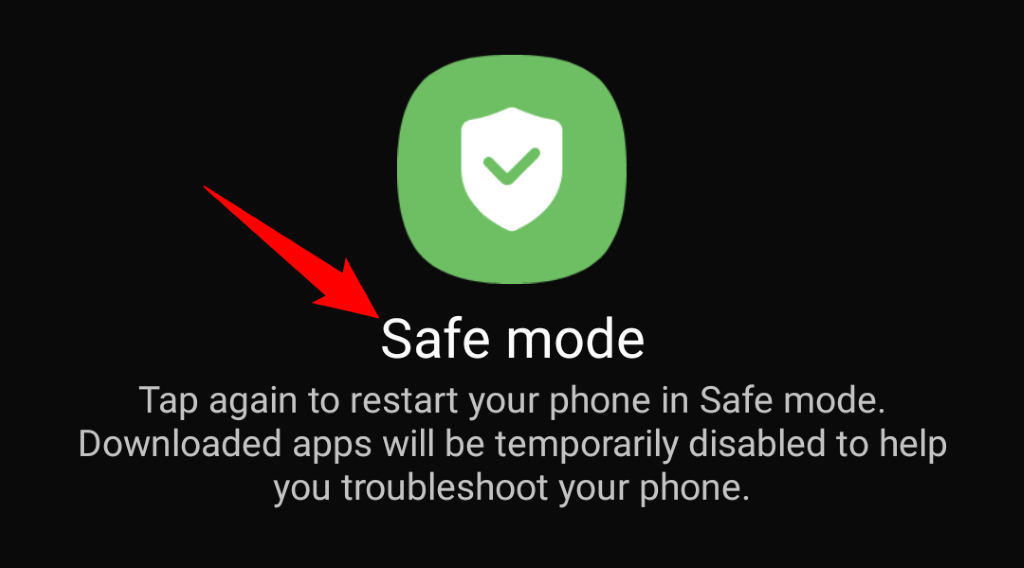
Jeśli aplikacja Aparat działa w trybie awaryjnym, przyczyną jest prawdopodobnie zainstalowana aplikacja innej firmy. W tym przypadku usuń wszelkie podejrzane aplikacje ze swojego telefonu, wykonując następujące kroki:
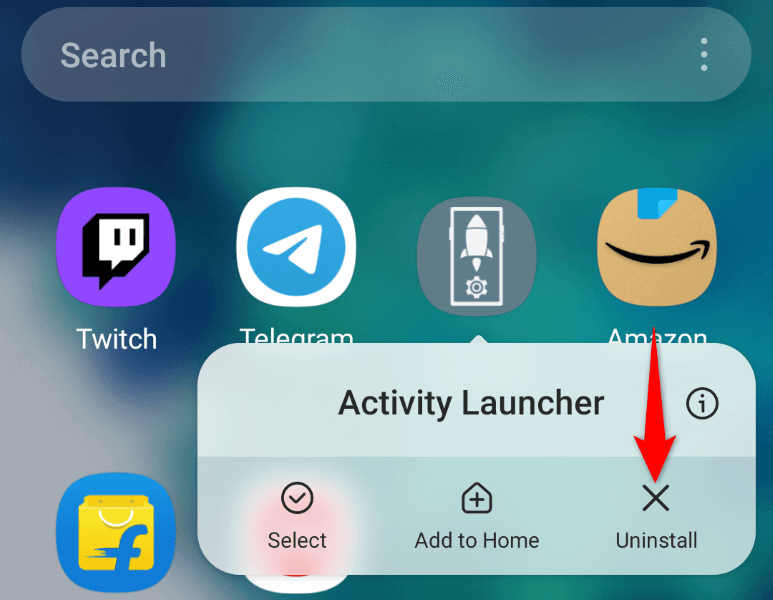
Zaktualizuj swoją wersję Androida
Drobne błędy systemu Android mogą spowodować, że aplikacja Aparat nie będzie działać i wyświetli się komunikat o błędzie „Zasady bezpieczeństwa uniemożliwiają korzystanie z aparatu”. Nie możesz samodzielnie naprawić tych błędów, ale możesz zaktualizuj swoją wersję Androida, co zapewnia różne poprawki błędów.
Bez względu na to, czy wystąpią jakieś problemy, czy nie, zawsze dobrze jest aktualizować wersję systemu operacyjnego.
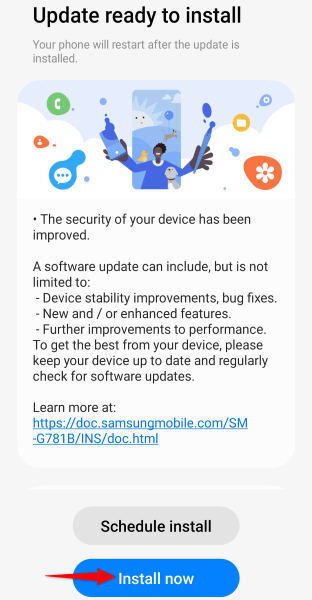
Zresetuj telefon z Androidem do ustawień fabrycznych
Jeśli nic innego nie działa, ostatnią opcją jest zresetuj swój telefon z Androidem przywrócenie ustawień domyślnych. Spowoduje to usunięcie wszystkich ustawień niestandardowych i plików danych, a niektóre z nich mogą powodować problemy z aparatem.
Pamiętaj, że podczas resetowania utracisz wszystkie dane w telefonie. Upewnij się, że wykonaj kopię zapasową wszystkich ważnych plików chcesz zachować.
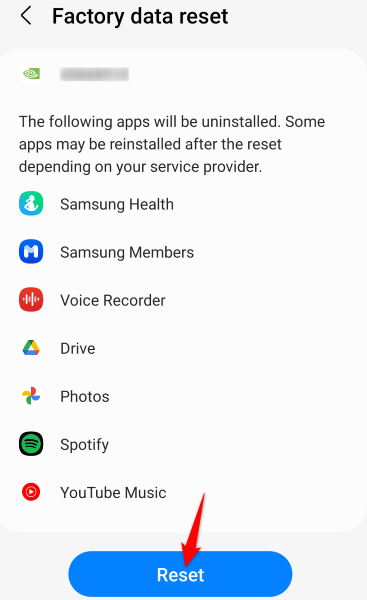
Rozwiązywanie błędów aplikacji Aparat na Androida na różne sposoby
Aplikacja Aparat na Androida prawie nie powoduje błędów, ale jeśli napotkasz problemy z aplikacją, użyj metod opisanych powyżej, aby rozwiązać problem. Najczęściej zmiana kilku opcji tu i tam w telefonie może rozwiązać problemy z aparatem.
Gdy to zrobisz, Twoja aplikacja powinna działać zgodnie z oczekiwaniami, umożliwiając uchwycenie wszystkich wyjątkowych chwil w Twoim życiu.
.